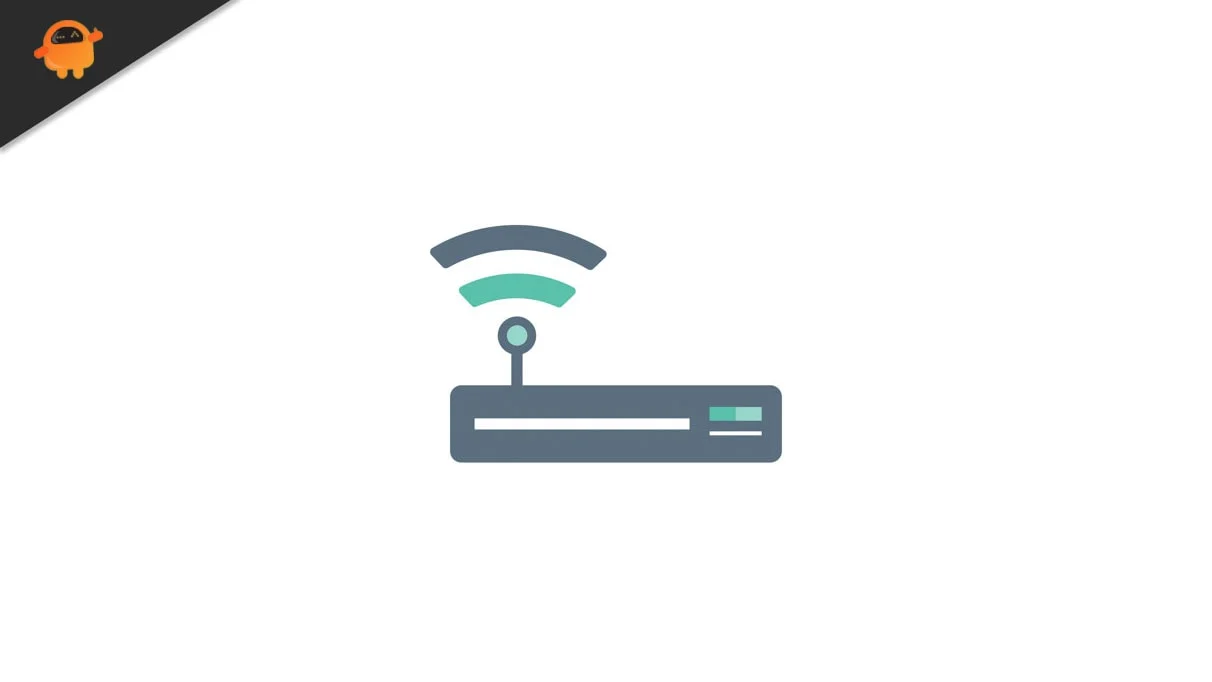Как обновить прошивку роутера?

Маршрутизаторы действуют как связующее звено для передачи пакетов между вашим устройством и сетевыми серверами. Поэтому обновление прошивки крайне важно, если вы хотите защитить свою систему от любых возможных сетевых угроз. В наши дни крупные учреждения, такие как больницы и колледжи, всегда подвергаются атаке программ-вымогателей. Поэтому наличие обновленного микропрограммного обеспечения в маршрутизаторах — это меньшее, что вы можете сделать для обеспечения безопасности.
Каждое обновление прошивки содержит новые патчи для исправления ошибок и сбоев в предыдущей прошивке. Эта прошивка отвечает за поддержку программного обеспечения маршрутизатора, которое контролирует все функции маршрутизатора. Но обновить прошивку на маршрутизаторе не так просто, как обновить просто другую программу на компьютере. Это включает в себя разные этапы, и в зависимости от производителя вашего маршрутизатора некоторые этапы могут отличаться. Поэтому, чтобы помочь вам, мы составили это руководство, чтобы обозначить шаги, которые необходимо предпринять для обновления прошивки на маршрутизаторе.
Как обновить прошивку роутера?
Прежде чем начать процесс, вам необходимо убедиться, что вы подходите по минимальным требованиям. Они включают в себя активное подключение к Интернету, кабель Ethernet, ваши учетные данные и компьютер.
Во-первых, мы рассмотрим, как можно обновить прошивку на роутере в целом. Затем мы перейдем к роутерам от конкретного производителя.
Как узнать IP-адрес вашего маршрутизатора?
Однако, прежде чем мы перейдем к обновлению, нам сначала нужно определить наш IP-адрес. Если вы уже знаете его, то можете пропустить этот шаг, а если нет, выполните действия, указанные ниже.
- Нажмите клавишу Windows + X, а затем щелкните «Сетевые подключения» в списке отображаемых параметров.
- Вы увидите свое активное соединение. Под ним вы увидите кнопку свойства. Нажмите ее.
- В разделе свойств вы увидите IP-адрес рядом с «DNS-серверы IPv4». Запомните этот IP-адрес или запишите его. Нам он понадобится позже.
Теперь вы готовы к обновлению прошивки.
Как обновить прошивку роутера в целом?
Правильно подключите компьютер к маршрутизатору с помощью кабеля Ethernet. Убедитесь, что соединение стабильно, иначе у вашего маршрутизатора могут возникнуть проблемы, если соединение будет прервано во время обновления.
- Откройте браузер на компьютере.
- Введите IP-адрес вашего маршрутизатора, который вы записали ранее, в адресную строку веб-браузера.
- Появится страница с запросом имени пользователя и пароля. Вы найдете эту информацию в руководстве к маршрутизатору, которое вы получили при покупке маршрутизатора.
- После входа в систему перейдите в раздел «Обновление прошивки или роутера».
- Здесь вы увидите версию прошивки, которая в настоящее время установлена на компьютере.
- Теперь откройте новую вкладку в веб-браузере. Посетите веб-сайт производителя вашего маршрутизатора и перейдите в раздел поддержки.
- Здесь вы найдете модель вашего маршрутизатора и последнее обновление прошивки, выпущенное для него. Если вы видите, что ваша текущая версия прошивки ниже, чем та, которая доступна на веб-сайте производителя, загрузите это обновление на компьютер.
- Обновление должно быть в zip-папке. Распакуйте эту папку в любое удобное для вас место на компьютере.
- Вернитесь на предыдущую вкладку, где у вас было открыто обновление маршрутизатора.
- Здесь вы увидите опцию Обзор или Выберите вариант файла. Щелкните по нему и выберите файл, который вы только что скачали на компьютер.
- Затем запустите процесс обновления и дождитесь его завершения. Убедитесь, что установка не прерывалась.
- После установки обновления перезагрузите маршрутизатор, и он будет работать с последней версией прошивки, которую вы только что установили.
Для некоторых маршрутизаторов нет необходимости вручную загружать обновление микропрограммы. Вы можете скачать и установить его прямо с сайта производителя. Ниже мы описали процесс обновления для четырех разных маршрутизаторов. Если у вас есть какой-либо из этих маршрутизаторов, вы можете использовать методы, указанные ниже, для непосредственного обновления прошивки маршрутизатора.
Осторожно!
Убедитесь, что обновление прошивки не прерывается во время установки. При неправильной установке прошивки, если вы попытаетесь снова использовать роутер, он может начать работать со сбоями.
Как обновить прошивку на роутере Linksys?
Давайте посмотрим, как можно напрямую обновить прошивку маршрутизатора Linksys. Но прежде чем начать процесс, правильно подключите компьютер к маршрутизатору с помощью кабеля Ethernet. Убедитесь, что соединение стабильно, иначе у вашего маршрутизатора могут возникнуть проблемы, если соединение будет прервано во время обновления.
- Откройте веб-браузер и посетите сайт поддержки Linksys.
- Выберите модель своего роутера и загрузите доступное для загрузки обновление прошивки. Затем сохраните загрузку в любую папку на компьютере.
- Теперь введите IP-адрес вашего маршрутизатора, который вы записали ранее, в адресную строку веб-браузера.
- Появится страница с запросом имени пользователя и пароля. Введите «admin» в качестве имени пользователя и оставьте поле пароля пустым.
- Перейдите в Администрирование > Обновление прошивки.
- Нажмите кнопку «Обзор» и выберите файл обновления, который вы скачали некоторое время назад.
- Затем нажмите кнопку «Начать обновление».
- Теперь дождитесь завершения процесса обновления. Убедитесь, что установка не прерывается.
Как обновить прошивку роутера D-Link?
Теперь давайте посмотрим, как можно напрямую обновить прошивку маршрутизатора D-Link. Но прежде чем продолжить процесс, правильно подключите компьютер к маршрутизатору с помощью кабеля Ethernet. Убедитесь, что соединение стабильно, иначе у вашего маршрутизатора могут возникнуть проблемы, если соединение будет прервано во время обновления.
- Откройте веб-браузер и посетите страницу поддержки D-Link.
- Выберите модель своего роутера и загрузите доступное для загрузки обновление прошивки. Затем разархивируйте скачанный файл и сохраните его в любую папку на компьютере.
- Теперь введите IP-адрес вашего маршрутизатора, который вы записали ранее, в адресную строку веб-браузера.
- Появится страница с запросом имени пользователя и пароля. Введите «admin» в оба поля — имени пользователя и пароля.
- Перейдите в Инструменты > Обновить шлюз.
- Нажмите кнопку «Обзор» и выберите файл обновления, который вы скачали некоторое время назад.
- Затем нажмите кнопку «Обновить шлюз».
- Теперь дождитесь завершения процесса обновления. Убедитесь, что установка не прерывается.
Как обновить прошивку на роутере Netgear?
Теперь давайте посмотрим, как можно напрямую обновить прошивку маршрутизатора Netgear. Но прежде чем продолжить процесс, правильно подключите компьютер к маршрутизатору с помощью кабеля Ethernet. Убедитесь, что соединение стабильно, иначе у вашего маршрутизатора могут возникнуть проблемы, если соединение будет прервано во время обновления.
- Откройте веб-браузер и перейдите на https://www.netgear.com/home/services/routerlogincom/
- Введите свое имя пользователя и пароль для входа в систему. Вы найдете эту информацию в руководстве к маршрутизатору, которое вы получили при покупке маршрутизатора.
- Теперь войдите в настройки вашего маршрутизатора, перейдя в РАСШИРЕННОЕ > Администрирование.
- Нажмите кнопку обновить Маршрутизатор или прошивку.
- Затем нажмите кнопку «Проверить обновления». Если есть доступные обновления, вам будет предложено загрузить их.
- Затем загрузите и установите обновление на компьютер. Убедитесь, что установка не прерывается.
- После установки обновления ваш маршрутизатор перезагрузится, и он будет работать с последней версией прошивки, которую вы только что установили.
Как обновить прошивку роутера TP-Link?
Наконец, давайте посмотрим, как можно напрямую обновить прошивку маршрутизатора TP-Link. Но прежде чем продолжить процесс, правильно подключите компьютер к маршрутизатору с помощью кабеля Ethernet. Убедитесь, что соединение стабильно, иначе у вашего маршрутизатора могут возникнуть проблемы, если соединение будет прервано во время обновления.
- Откройте веб-браузер и посетите страницу поддержки TP-Link.
- Выберите модель своего роутера и загрузите доступное для загрузки обновление прошивки. Затем разархивируйте скачанный файл и сохраните его в любую папку на компьютере.
- Откройте веб-браузер и перейдите на http://tplinkwifi.net.
- Появится страница с запросом имени пользователя и пароля. Введите «admin» в поля для имени пользователя и пароля.
- Теперь перейдите к Расширенные > Системные инструменты > Обновление прошивки.
- Нажмите кнопку «Обзор» и выберите файл обновления, который вы скачали некоторое время назад.
- Затем нажмите кнопку «Обновить».
- Теперь дождитесь завершения процесса обновления. Убедитесь, что установка не прерывается.